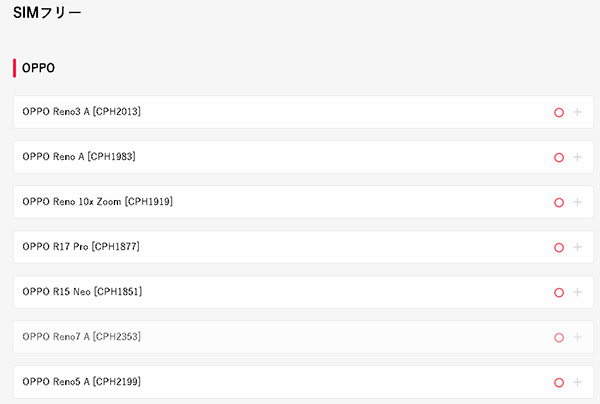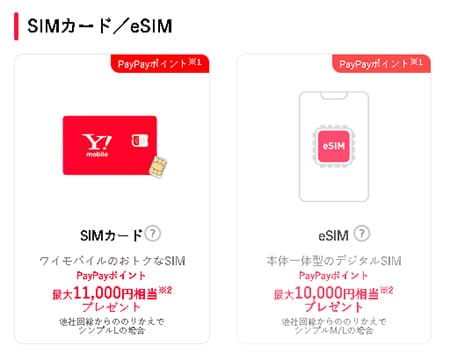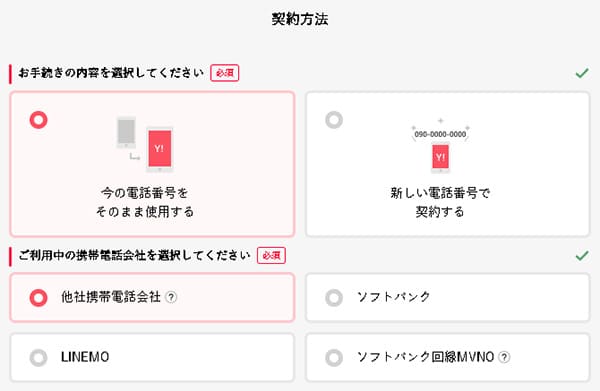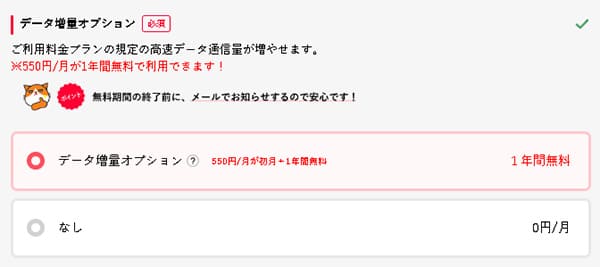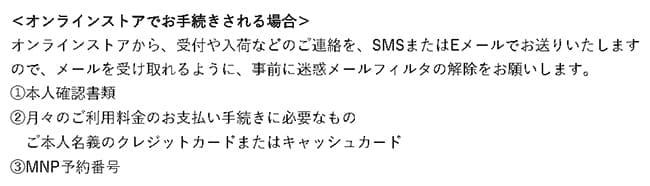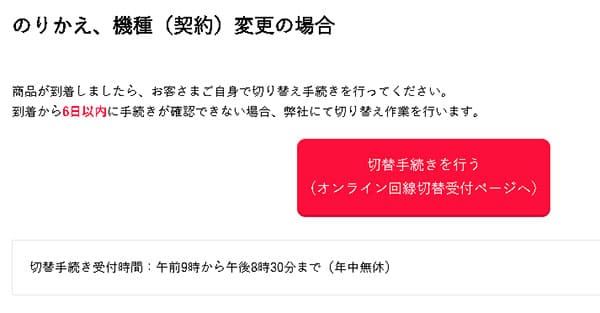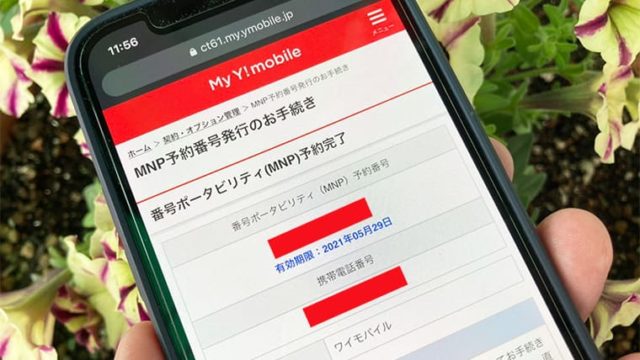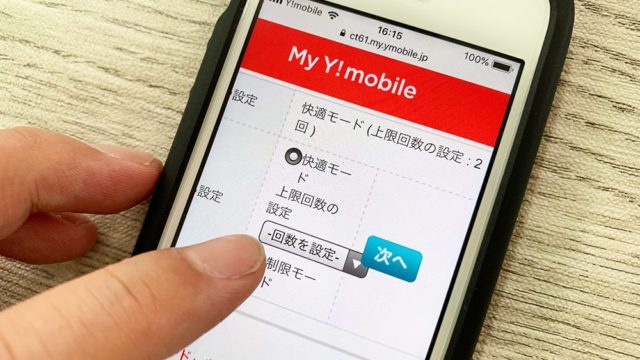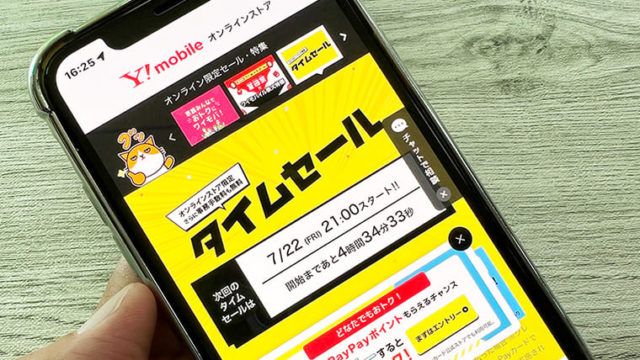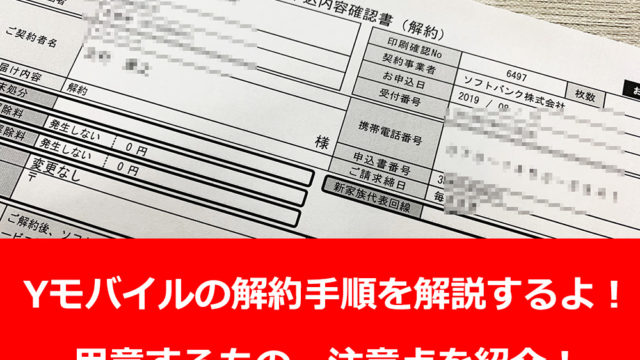この記事ではワイモバイルに対応しているOPPOシリーズについて解説しています。
OPPOシリーズは利用者も多く、そのため「いま使っているOPPOスマホをそのままワイモバイルで使いたいけどちゃんと使えるかな?」というお問合せも多々受けます。
ということで今回はワイモバイルで使えるOPPOシリーズ、また利用時の注意点についてまとめたので該当する方の参考になれば幸いです。
| 申込み先 | キャンペーン内容:4月版 |
|---|---|
| ワイモバイル (本家) | ・SIMのみ+MNPで最大20,000円分のPayPayポイント。 ・人気端末大幅割引!1円セールも開催中! ・新規事務手数料(3,300円)無料 |
| ワイモバイル ヤフー店 | ・いつ申し込んでも可:SIM新規契約特典で最大8,000円分のPayPayポイント。また契約完了月の3ヵ月後月にPayPay加盟店にてPayPay残高での支払いで最大7,000円相当を付与。※現在最大23,000円分まで増額中! ・新規事務手数料(3,300円)無料 |
目次
ワイモバイルでOPPOシリーズを使う前に確認しておきたいこと

まず一番最初に確認しておくことが「どのOPPOシリーズがワイモバイルに対応しているか?」です。
現在(2023年6月)ワイモバイルの動作確認端末一覧では約27機種のOPPOシリーズが記載されています。
https://www.ymobile.jp/store/lineup/sim_devices/
2023年2月時点の動作確認端末一覧は以下の通り↓
- OPPO Reno3 A
- OPPO Reno7 A [CPH2353]
- OPPO Reno5 A
- OPPO A73
- OPPO A55s 5G
- OPPO Reno3 A [CPH2013_11_A.24]
- OPPO Reno7 A [OPG04]
- OPPO Reno3 A [CPH2013]
- OPPO Reno A [CPH1983]
- OPPO Reno 10x Zoom [CPH1919]
- OPPO R17 Pro [CPH1877]
- OPPO R15 Neo [CPH1851]
- OPPO Reno7 A [CPH2353]
- OPPO Reno5 A [CPH2199]
- OPPO Find X3 Pro [CPH2173]
- OPPO A77 [CPH2385]
- OPPO A73 [CPH2099]
- OPPO A55s 5G [CPH2309]
- OPPO A54 5G [CPH2303]
- OPPO Find X [CPH1875]
- OPPO A5 2020 [CPH1943]
- OPPO Reno7 A [OPG04]
- OPPO Find X3 Pro [OPG03]
- OPPO A54 5G [OPG02]
- OPPO Find X2 Pro [OPG01]
- OPPO Reno3 5G [A001OP]
- OPPO A55s 5G [A102OP]
OPPOスマホの購入先について
OPPOシリーズはキャリアや一部のMVNOとのセット購入が一般的です。
何処で購入しても問題ありませんが、UQモバイルや楽天モバイルなどであればOPPOシリーズの取扱があるので最新端末などの場合はセット申込みをした方が手間が一度で済みますし、端末割引も適応されるのでワイモバイルに強い拘りがない方にはオススメです。
また、キャリア独自の分割払い(お返しプログラム等)を利用したい方は、先にキャリアで購入してからワイモバイルへ申込みましょう。
中古購入を希望の方は「イオシス」などの有名店もあります。
OPPOを持ってワイモバイルへ乗り換える手順
「OPPOスマホ」をワイモバイルでを使う手順は5ステップで完了します。
- MNP予約番号を取得する(SoftBank、LINEMO、LINEモバイルユーザーは不要)
- ワイモバイルへ申込み
- ワイモバイルのSIMカードが届いたら回線切替をする
- 旧端末から「OPPOスマホ」へデータ移行をする(機種変更の方のみ)
- SIMカードを挿してOPPOのセットアップする
手順①:MNP予約番号を取得しよう
端末の準備が完了したら、現在利用中のキャリアから「MNP予約番号の取得」するところから始まります。
各社のMNP予約番号は以下のとおり。
因みに、ソフトバンク/LINEMOに限りMNP予約番号の取得は不要なので読み飛ばしてください。
| docomo | ドコモスマホから「151」へ電話をかけ、MNP予約番号発行希望を伝える。「My docomo」からの取得も可能 |
|---|---|
| au | auスマホ・一般電話から「0077-75470」へ電話をかけ、MNP予約番号発行希望を伝える。「My au」からの発行も可能 |
| SoftBank | SoftBankからのMNPは不要。申込み時に「My SoftBankのアカウント」が必要になります。 |
| 楽天モバイル | 「my楽天モバイル」にアクセス>画面右上の三本線メニューから「my 楽天モバイル」→「契約プラン」→「各種手続き」→「他社への乗り換え(MNP予約番号取得)」 |
| UQモバイル | 「my UQmobile」にログインした後、「契約確認・変更」のタブを選択>料金プランの「詳細を確認・変更する」をタップ>「MNP予約」をタップ |
| LINEモバイル | 「LINEモバイルのマイページ」にログイン>「解約・MNP転出」を選択>「MNP予約番号発行を申し込む」を選択>アンケートに答えて「実行する」で完了 |
取得したMNP予約番号の有効期限は予約当日を含め15日間と設けられています。
ですが、MVNOごとに必要になるMNP予約番号の日数が決まっています。Y!mobileへは「MNP予約番号」は有効期限の残日数が10日以上残っていることが条件なので、余裕をもって取得後2日以内に申し込みましょう
↓ ↓
https://www.ymobile.jp/sp/merit-demerit/mnp/
手順②:ワイモバイルへ申し込む
ワイモバイルでも「OPPO Reno7A」などの販売はありますが、今回は持ち込みでSIMカードのみでの申込み手順をベースで解説します。
(※公式サイト側のリニューアルで僕が申し込んだ時と選択の順番が異なることがありますが、基本の流れは同じなので参考になれば幸いです)
https://www.ymobile.jp/store/
そして、他社へ乗り換えるので契約内容は「他社携帯電話会社」を選択します。それ以外は該当する項目を選びます。
https://online.ymobile.jp/store/CHDO0001/regi/all/entry/sim?md=sim&contract=c02
また、新規契約に限り13ヵ月(契約月+12ヵ月)「データ増量オプション」が無料で使えます。
以下画像のように最初からチェックが入っているので、そのままにしておきましょう。
https://online.ymobile.jp/store/CHDO0001/regi/all/entry/sim?md=sim&contract=c02
基本はご自身の希望するプラン選択や通話オプションなどを選択して申込みを完了させればOKです。
申込み後から中2~3日でSIMカードが届くので、それまで待ちましょう。
ワイモバイルへ申し込んだからと言って、すぐに利用中の携帯会社が解約になることはないので安心してください。SIMカードが届くまで通常どおり使えます。
この他、ワイモバイルへ申し込むのに必要な書類等は公式サイトでも「新規・MNP」共に解説されているので、心配な方は一度確認しておきましょう。
https://www.ymobile.jp/store/to_beginner/necessaries/
手順③:ワイモバイルからSIMカードが届いたら回線切替を行う

ワイモバイルからSIMカードが届いたら現在利用中の会社からワイモバイルへ電話番号を移動する「回線切替」を行います。
とは言っても、専用の電話番号に電話をかけるだけで完了するので、とっても簡単です。
このワイモバイルの切替はSIMカードが発送完了通知のメール内に詳細が記載されています。
↓ ↓
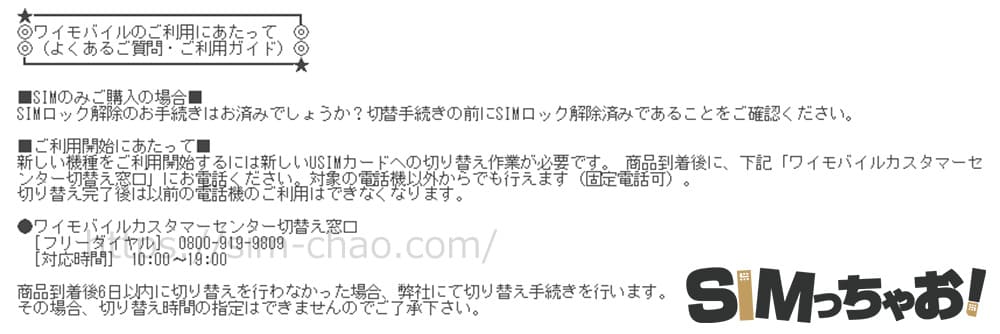
・フリーダイヤル:0800-919-9809
・対応時間:10:00~19:00
また、今ではオンラインからも回線切替が可能となっています。
https://www.ymobile.jp/store/to_beginner/afterarrival/
この他にも「iPhone初めてガイド」や「初期設定」に関するpdfが添付されているので、ワイモバイルのSIMカードが届くまで目を通しておきましょう
これで、今まで使っていた通信事業社からワイモバイルへの乗り換えは完了です。
※回線が切り替わったと同時に、今まで利用していたキャリアは自動で解約となります。
手順④:旧端末からの機種変更はへデータ移行をしよう
ワイモバイルへの乗り換えのタイミングで機種変更する方は旧端末から新「OPPO」へのデータ移行が必要になります。

Androidのデータ移行には基本「Googleアカウント」を使った方法が代表的ですが、最近はケーブルを使った方法も主流となっています。
Googleアカウントを使って「バックアップと同期」しておき、「OPPO」を起動させ【アプリとデータのコピー】を選択して直前でバックアップしたデータを選択するだけで復元は完了します。
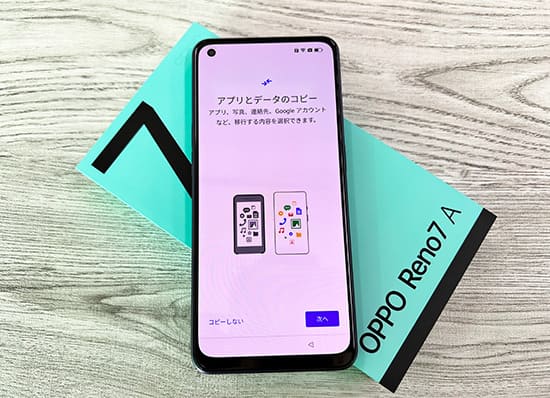
また、LINEアプリに関しては別途バックアップが必要になります。
LINEの引き継ぎに関してはQRコードで簡単に移行できます。LINE公式サイトでも詳しく解説されているので合わせて参考にしてください。
あともう1つゲームアプリに関しては、個々によって引き継ぎ手順が異なるのでプレイしているゲームアプリがある場合は事前に引き継ぎ確認をしておきましょう。
PASMOやSuicaなども機種変更時の引き継ぎがあるので、利用中の方は公式サイトを確認しておいてくださいね。
手順⑤:ワイモバイルの初期設定を行う
無事に回線が切り替わったら最後に初期設定を行います。
まずはOPPOの電源をオフにして、ワイモバイルのSIMカードを挿し込みます。

その後に、APN一覧から「Y!mobile」にチェックを入れれば完了です。
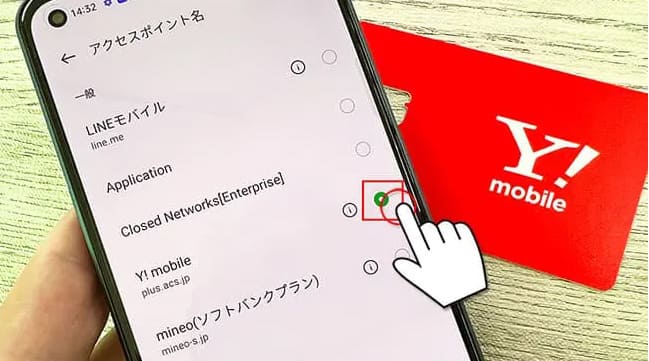
↓
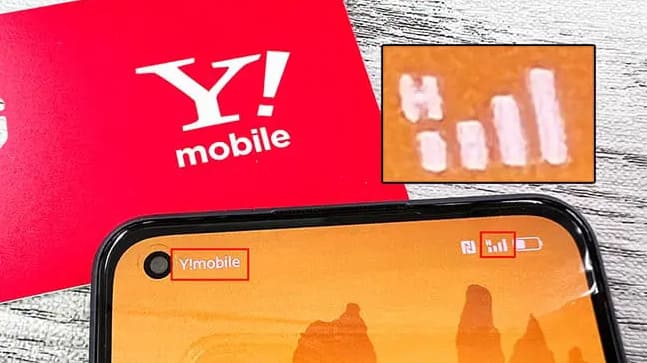
APNは機種によって「自動で設定される」「APN一覧の中からチェックを入れる」「APNを手動で作成する」という3つのパターンがあります。
もし、APN情報が無い時には手動でAPN情報を新規作成すればOK。
以下の情報を手動で入力して作成しましょう。
↓ ↓
| Yモバイルのapn設定 | |
| 名前(任意) | Y!mobile |
| APN | plus.acs.jp |
| ユーザー名 | ym |
| パスワード | ym |
| MCC | 440 |
| MNC | 20 |
| 認証タイプ | CHAP |
| MMSC | http://mms-s |
| MMSプロキシ | andmms.plusacs.ne.jp |
| MMSポート | 8080 |
| APNタイプ | default,mms,supl,hipri |
上記の項目以外は何も入力しなくて大丈夫です。また、手動の際はスペルミスが原因で繋がらない時があるので、注意しましょうね。
ワイモバイルの初期設定関係は公式サイトでも専用のページが用意されているので、合わせて参考にしてくださいね。
⇒ ワイモバイルスマホの初期設定へ
(別ウィンドウが開きます)
以上で「OPPO」を使って、他社からワイモバイルへMNPする手順は全て完了となります。
ワイモバイルのAPNが完了したのにネットに繋がらない時の対処法
これはワイモバイルに限らず、APNが完了したのにネットに繋がらない主な対処法は以下の4つです。
- 数秒~数十秒待ってみる
- モバイルデータ通信がオフになっていないか確認する
- APNを手動設定した方はスペルミスの可能性も
- SIMカードに問題がある場合はサポートセンターへ問い合わせてみよう
対処法①:APNが完了したら一度再起動してあげよう
一番最初だけ初めてAPNを行うと電波をキャッチするまでに数秒かかることがあります。長い時は数十秒とかも結構あります。
この場合は、一度お手持ちの「OPPO」を再起動するか機内モードをオン→オフするとスムーズにキャッチしてくれます。
因みに僕はいつも初期設定が完了した後は再起動をしちゃいます。
対処法②:モバイルデータ通信がオフになっていないか確かめよう
またこれもインターネットに繋がらない原因の1つですが【モバイルデータ】がオフになっていると、強制的にインターネット通信が遮断されます。
「設定」>「ネットワークとインターネット」>「SIM」をタップ>「モバイルデータ」
自分ではタップした覚えがないけど、たまーに何かしらの原因でオフになっていることがあるので、「あれーー?」と思ったらモバイルデータ通信の部分を確認してみてくださいね。
対処法③:APNを手動で行った方はスペルミスの可能性もある
ワイモバイルのAPNを手動で行った場合によくあるミスですが、手動APNはスペルを1文字でも間違うと正常に動きません。
特にAPNタイプの部分は「default,mms,supl,hipri」と入力文字数が長いので間違いしやすい箇所でもあります。
手動設定でワイモバイルのAPNを手動で行う際にはスペルミスに注意しましょうね。
対処法④:SIMカードに原因がある場合はサポートセンターへ!
そもそも、ワイモバイル×「OPPO」のAPN設定自体はとっても簡単な手順なのでうっかりミスがない限りスムーズに完了します。
ですが、ごくごく稀にSIMカード自体に問題がある場合があります。
この場合は自分でどーすることもできないので、ワイモバイル公式サイトのチャット機能を使ってへ問い合わせてください。
まとめ
以上がワイモバイルで使えるOPPOシリーズの解説と注意点でした。
OPPOシリーズは人気が高く各キャリアで利用されてる方からのお問合せはよく受けます。
基本はワイモバイル動作確認一覧に記載されていれば問題ありません。
その場合は「SIMのみ単体契約」のキャンペーンが使えるので、持込みでもお得ですね♪
| 申込み先 | キャンペーン内容:4月版 |
|---|---|
| ワイモバイル (本家) | ・SIMのみ+MNPで最大20,000円分のPayPayポイント。 ・人気端末大幅割引!1円セールも開催中! ・新規事務手数料(3,300円)無料 |
| ワイモバイル ヤフー店 | ・いつ申し込んでも可:SIM新規契約特典で最大8,000円分のPayPayポイント。また契約完了月の3ヵ月後月にPayPay加盟店にてPayPay残高での支払いで最大7,000円相当を付与。※現在最大23,000円分まで増額中! ・新規事務手数料(3,300円)無料 |